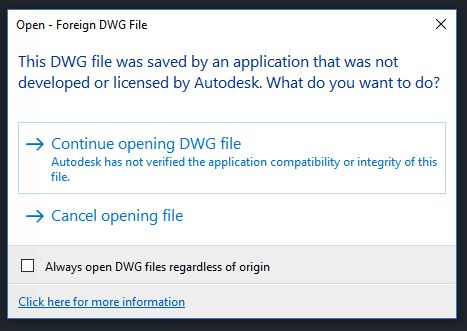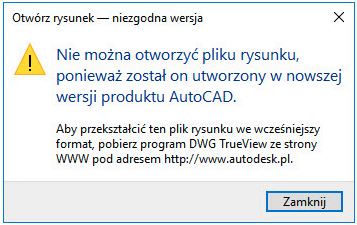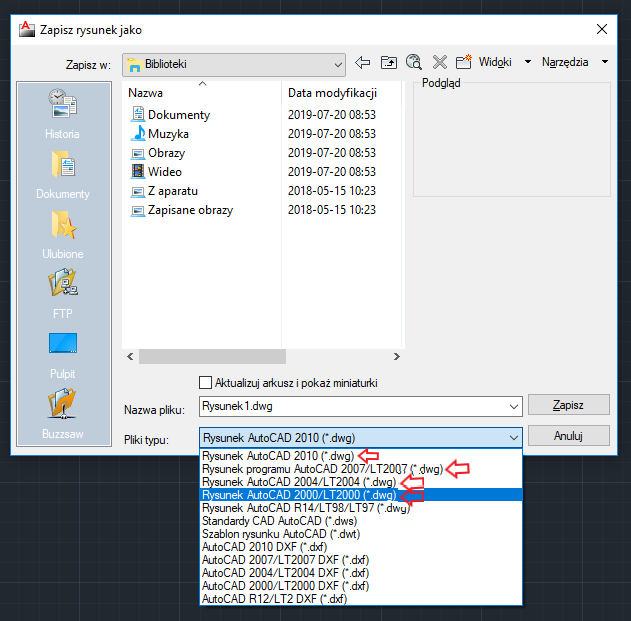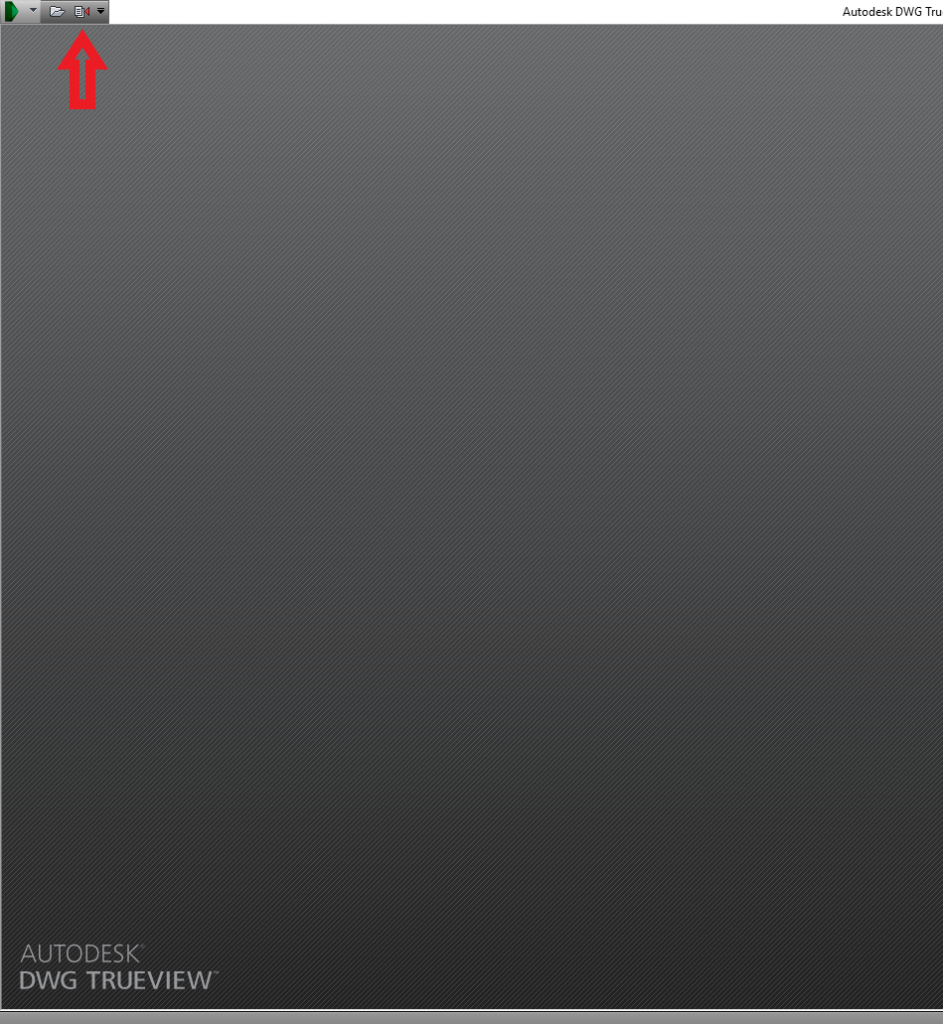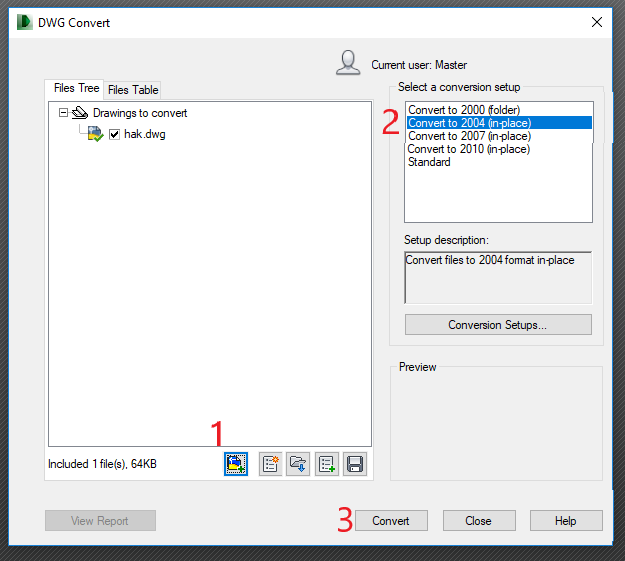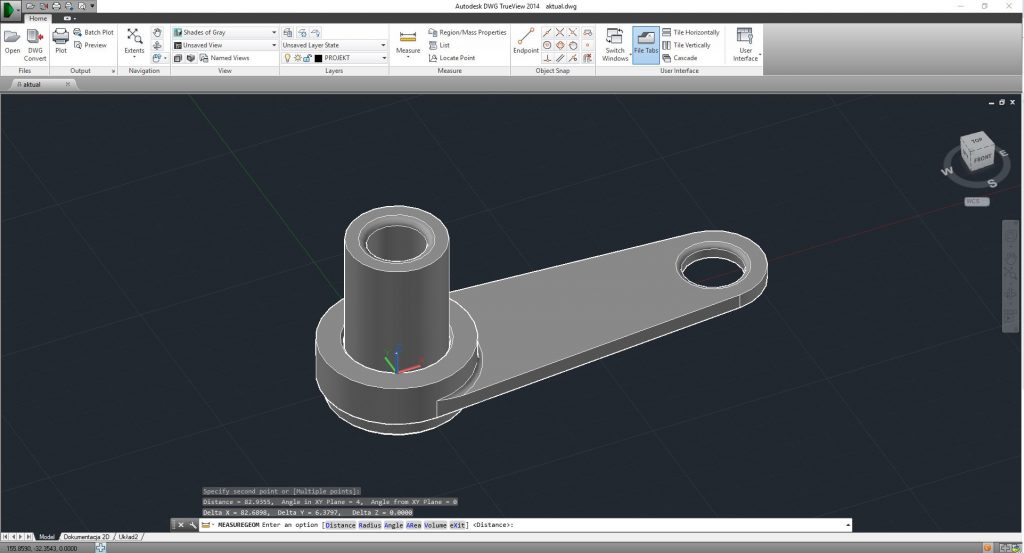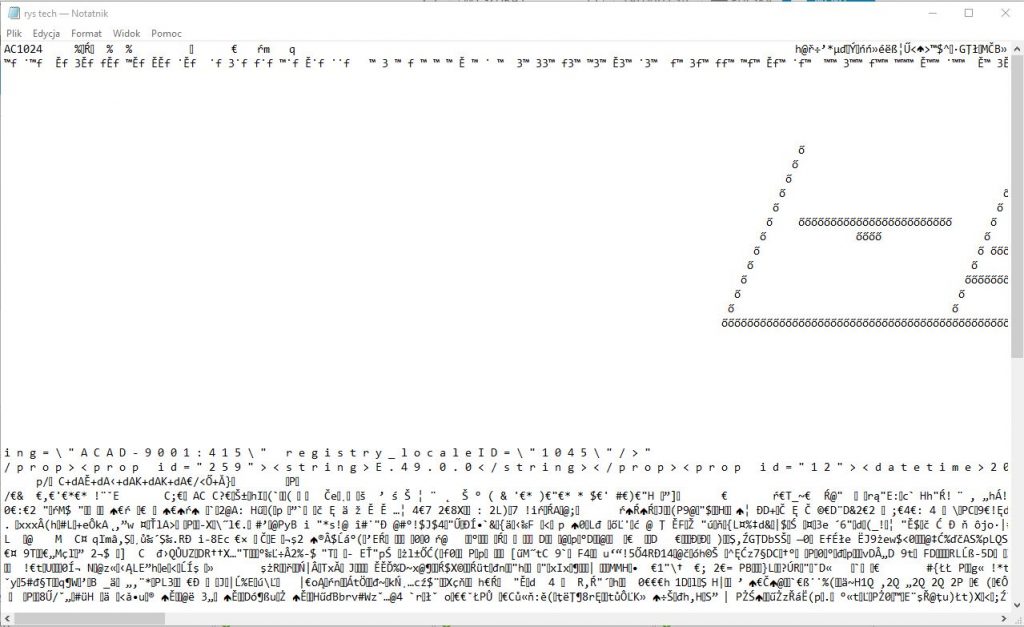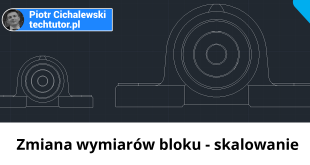DWG to format plików znany inżynierom na całym świecie. Bez niego nie ma również programów CAD. Co na wstępie musimy o nim wiedzieć?
DWG to format plików, który jest zapisywany przez program AutoCAD. Format pozwala na zapisywanie rysunków 2D oraz modeli 3D i obecnie można go uruchomić w większości programów CAD. Firmą, która rozpowszechniła format DWG jest Autodesk, producent AutoCAD-a.
DWG – format
Format DWG powstał w latach 70 i na początku lat 80 został zakupiony przez Autodesk. Od tej pory jest to główny format pliku, który jest podstawą działania AutoCADa. W 1982 roku pierwsza odsłona AutoCADa w wersji 1.0 wykorzystywała DWG R1.0, czyli pierwszą wersję pliku DWG, która co kilka odsłon programu jest aktualizowana. W związku z tym, starsze wersje AutoCADa nie są w stanie obsłużyć plików rysunkowych w nowej wersji. W tym wypadku mówi się, że format DWG nie posiada wstecznej kompatybilności – można jednak temu w pewien sposób zaradzić o czym piszemy w kolejnych akapitach.
Zaledwie po kilku latach format stał się dominujący w rozwijającej się branży CAD. W 1998 estymowano, że użytkownicy utworzyli ponad 2 miliardy plików .dwg.
Weryfikacja plików .dwg
Nie każdy wie, ale format wprowadzony przez Autodesk jest formatem zastrzeżonym. Z tego powodu na początku nowego millenium została założona organizacja Open Design Alliance, której celem było wykonanie odwrotnej inżynierii na plikach DWG, aby format mógł być otwierany i zapisywany w innych programach CAD niż te dostarczane przez Autodesk.
W odpowiedzi Autodesk stworzył technologię TrustedDWG, której zadaniem jest weryfikacja plików rysunkowych i wykrywanie tych, które zostały zapisane na nielicencjonowanym przez Autodesk oprogramowaniu. W momencie próby otwarcia pliku niepochodzącego z programu AutoCAD, wyświetlany jest komunikat (tutaj w języku angielskim):
Autodesk zgłosiło znak towarowy “DWG” do urzędu patentowego w celu uniemożliwienia innym dystrybutorom na wykorzystywanie w swoich programach tego wyrażenia, formatu czy, jak twierdził Autodesk we wniosku, technologii. W 2011 urząd patentowy odmówił przyznania statusu znaku towarowego dla “DWG”. Autodesk wykonywał kolejne próby jednakże ich wniosek został odrzucony również w 2013 roku.
DWG – ważne informacje
Wcześniej wspominałem, że format DWG nie jest wstecznie kompatybilny. Oznacza to, że nowych wersji formatu nie można otwierać na starszych wersjach AutoCADa. Natomiast starsze wersje formatu można otwierać na nowych wersjach AutoCADa. W poniższej tabeli wymienione zostały wersje formatu oraz wersje AutoCADa, które są w pełni obsługiwane. Tabela zawiera wersje od początku lat dwutysięcznych.
| Wersja | Nazwa kodowa | Wersja AutoCADa |
| DWG R14 | AC1014 | AutoCAD Release 14 |
| DWG 2000 | AC1015 | AutoCAD 2000, AutoCAD 2000i, AutoCAD 2002 |
| DWG 2004 | AC1018 | AutoCAD 2004, AutoCAD 2005, AutoCAD 2006 |
| DWG 2007 | AC1021 | AutoCAD 2007, AutoCAD 2008, AutoCAD 2009 |
| DWG 2010 | AC1024 | AutoCAD 2010, AutoCAD 2011, AutoCAD 2012 |
| DWG 2013 | AC1027 | AutoCAD 2013, AutoCAD 2014, AutoCAD 2015, AutoCAD 2016, AutoCAD 2017 |
| DWG 2018 | AC1032 | AutoCAD 2018, AutoCAD 2019, AutoCAD 2020 |
Jak czytać dane z tej tabeli? Weźmy dla przykładu wersję DWG 2010. Pierwszym AutoCADem obsługującym tą wersję formatu jest AutoCAD 2010. Wersje AC 2011 i 2012 również domyślnie zapisują pliki w tej samej wersji. Co istotne DWG 2010 nie da się otworzyć w AutoCAD 2009 i starszych. Natomiast z powodzeniem można ją otworzyć na AutoCADach 2010 i wyższych.
Kursy z AutoCADa, dostępne na naszej platformie kursy.techtutor.pl, zawierają zestawy plików rysunkowych dołączonych do lekcji oraz ćwiczeń. Dzięki temu nasi kursanci mogą w praktyce uczyć się programu pracujących na realnych przykładach. Pliki i materiały z kursów (np. AutoCAD Podstawy, który możesz zobaczyć klikając w ten link) można otworzyć na wszystkich wersjach AutoCADa, bez względu na posiadaną wersję programu.
Jak radzić sobie z brakiem wstecznej kompatybilności DWG?
W wielu przypadkach brak wstecznej kompatybilności powoduje wiele problemów. Zapisując plik w nowym AutoCADzie i wysyłając do klienta możemy spotkać się z odpowiedzią klienta, że pliku nie da się otworzyć.
Jak zatem temu zapobiec? Jest kilka dróg – możemy zapisać plik w innym formacie (np. DXF) albo – co teraz szerzej omówimy – zająć się formatem DWG poprzez zapisanie go w starszej wersji zgodnej ze starszymi wersjami AutoCADa. Posiadając AutoCAD 2020 bez problemu można zapisać plik w starej wersji formatu. Jak to zrobić? Wystarczy wybrać opcję “Zapisz jako…” i z dostępnych formatów wybrać odpowiedni.
Inną możliwością jest skorzystanie z konwerterów. Jeżeli pracujemy na starszej wersji AutoCADa i otrzymamy plik w najnowszym formacie możemy skorzystać z darmowego programu DWG TrueView w najnowszej wersji. Wtedy wystarczy skorzystać z wewnętrznego konwertera i zapisać plik w odpowiedniej wersji DWG.
DWG – programy i jak otworzyć plik?
Zestawienie programów do otwierania plików .dwg rozpoczynamy od… AutoCADa. Jest to program domyślnie wybierany do uruchamiania, oglądania i zapisywania tego typu plików. Ponadto szereg programów ze stajni Autodesk pozwoli na uruchomienie tego typu pliku np. Inventor czy Fusion 360.
Kolejnym już znanym jest DWG TrueView. Jak wspominałem, jest to program bezpłatny, który można ściągnąć ze stron Autodesk (link wcześniej). Jest to przeglądarka zarówno plików DWG jak i DXF. Oprócz klasycznej dokumentacji 2D w programie można oglądać modele 3D zapisane w AutoCADzie. Istotną funkcją (oprócz wcześniej wymienionej konwersji) jest możliwość drukowania projektu bezpośrednio z programu. Nie można w nim dokonywać zmian projektów.
Inne aplikacje, za pomocą których można otworzyć pliki rysunkowe to aplikacje zewnętrzne, które nie pochodzą ze stajni Autodesk. Do nich można zaliczyć (wersje darmowe i płatne):
- FreeCAD
- LibreCAD
- DraftSight
- OnShape – aplikacja internetowa
Co jeszcze warto wiedzieć o plikach DWG
DWG to binarny format plików, a co za tym idzie nie będzie on czytelny dla zwykłego użytkownika. Otworzenie pliku w zwykłym notatniku może skutkować wyświetleniem takiej zawartości.
Warto tutaj zwrócić uwagę na zapis na samej górze pliku – tutaj AC1024. Oznacza on w jakiej wersji formatu został zapisany dany plik. Aby rozszyfrować ten zapis należy wrócić do tabeli z wcześniejszych akapitów i spojrzeć na kolumnę Nazwa kodowa. Teraz można odczytać, że jest to DWG 2010, który można otworzyć w AutoCAD 2010 i nowszych.
Pliki rysunkowe, które wraz z z powiększaniem projektu stają się coraz bardziej rozbudowane, zajmują coraz więcej miejsca na dysku. Zdarza się również, że projekt jest wykonywany na wcześniej stworzonym szablonie (lub pliku od innej osoby) zawierającym dużą ilość niepotrzebnych obiektów – warstw, bloków, stylów. W celu zachowania porządku w pliku można zastosować polecenie, które usunie elementy, które obecnie nie są używane w pliku. Spowoduje to zmniejszenie pliku na dysku oraz szybsze uruchamianie się rysunku.
Podsumowanie
DWG to format codziennie wykorzystywany przez rzesze inżynierów. Powstawanie kolejnych wersji tego formatu związane jest z zwiększaniem ilości funkcji AutoCADa – mimo, że niektóre wersje formatu były natywnie wykorzystywane w kilku następujących po sobie odsłonach AutoCADa (np. DWG 2013 był natywny dla AutoCADów 2013 – 2017 !). Format musi cały czas ewoluować, aby sprostać nowym potrzebom.
Podobał Ci się artykuł i dowiedziałeś się czegoś nowego o plikach rysunkowych? Daj znać w komentarzu! Możesz również udostępnić ten artykuł swoim znajomym na Facebooku.
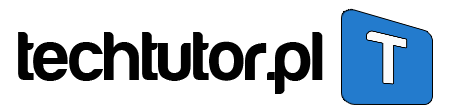 techtutor.pl – wiedza dla każdego tutoriale, wiadomości, nauka!
techtutor.pl – wiedza dla każdego tutoriale, wiadomości, nauka!